PDFelemento-Potente y Simple Editor PDF
¡Empieza con la forma más fácil de gestionar PDFs con PDFelement!
Formularios: la vida adulta está llena de ellos. Rellenas formularios cuando firmas un contrato, solicitas un préstamo, utilizas los servicios de una empresa y mucho más. Y hoy en día, los formularios ya no son de papel. Están en PDF. Al rellenarlos, como siempre, tienes que asegurarte de que el documento tenga un aspecto presentable. Una de las cosas que puedes hacer es asegurarte de que toda la información sea fácilmente visible.
Para ello, basta con utilizar el tamaño de letra adecuado. Así que la pregunta es: ¿cómo cambiar el tamaño de fuente en un formulario pdf rellenable?

En este artículo
Parte 1. Cómo cambiar el tamaño de fuente en formularios rellenables PDF utilizando Wondershare PDFelement
Como era de esperar, la mejor herramienta que puedes utilizar para cambiar el tamaño de fuente en un formulario PDF rellenable es Wondershare PDFelement. Se trata de una sofisticada solución PDF con montones y montones de funciones útiles. Sus funciones de operación de formularios son excepcionales, permitiéndole crear campos de fuente interactivos, cambiar el ajuste de palabras, rellenar formularios y mucho más. Dicho esto, cambiar el tamaño de la fuente en formularios rellenables es una tarea fácil para Wondershare PDFelement.

![]() Impulsado por IA
Impulsado por IA
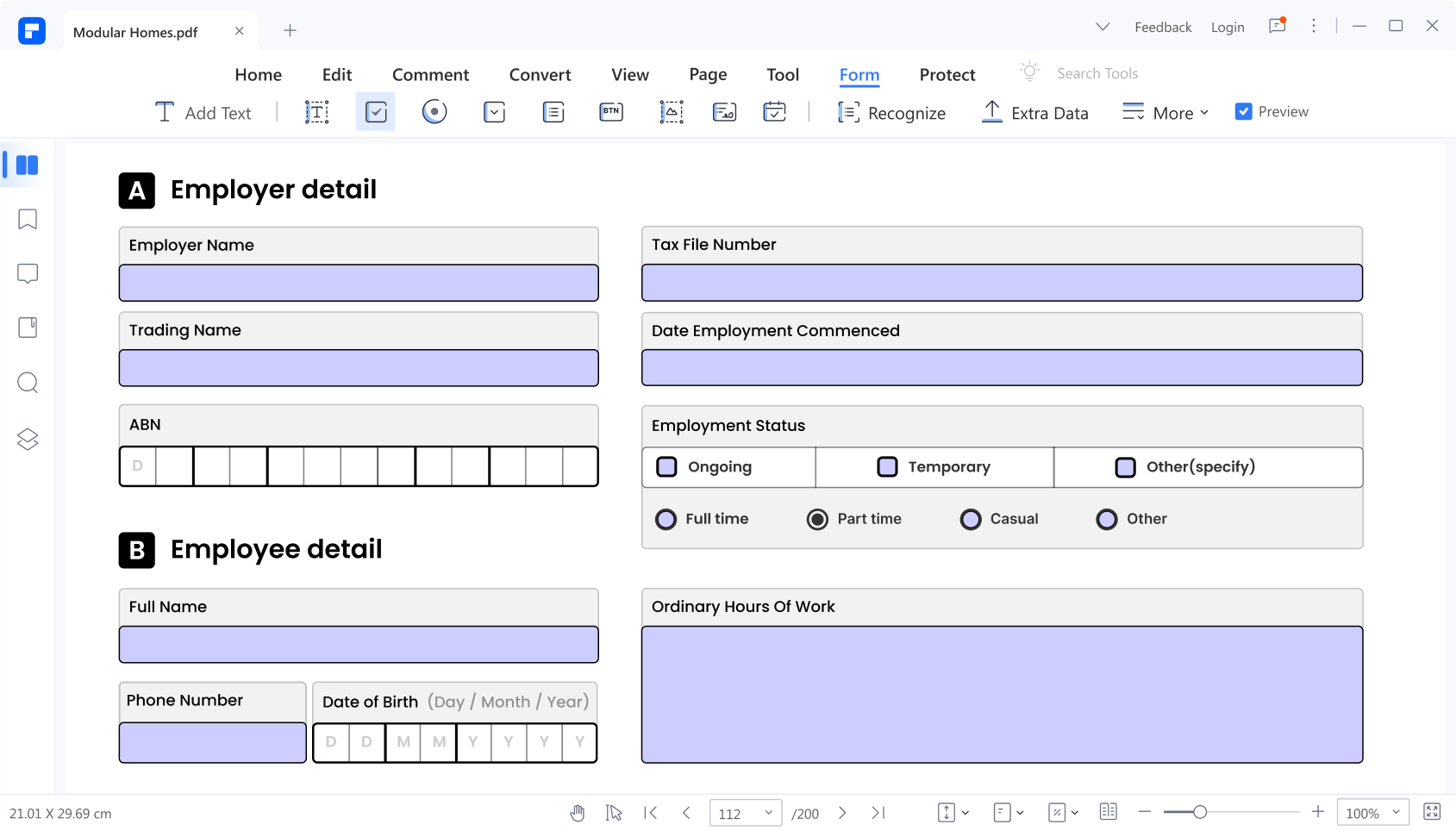
Esperarías que una poderosa herramienta como esta sea complicada. También esperarías un precio elevado. Pero esa afirmación no es cierta para Wondershare PDFelement. Consigue ser potente a la vez que fácil de usar y asequible.
Atractivo, ¿verdad? He aquí una guía sobre cómo utilizar PDFelement para cambiar el tamaño de la fuente en formularios PDF rellenables. Le ayudará a decidir si esta es la herramienta para usted.
Método 1. Cambiar el tamaño de la fuente ajustando las propiedades del campo del formulario
- Abre el formulario interactivo utilizando Wondershare PDFelement.
- Ve a la pestaña Formulario.
- Haz clic con el botón derecho en el elemento de formulario rellenable que desea editar
- Selecciona Propiedades.

![]() Impulsado por IA
Impulsado por IA

- Haga clic en Apariencia.
- En la sección "Texto", haga clic en el menú desplegable para "Tamaño".

- Seleccione el tamaño de fuente que prefiera.
Método 2. Cambia el tamaño de la fuente ajustando el tamaño del texto
- Abre el PDF que deseas rellenar con Wondershare PDFelement.
- Haz clic en Editar.
- Selecciona Agregar texto.

![]() Impulsado por IA
Impulsado por IA

- Haz clic en el campo que desea rellenar. Escribe el texto.
- Selecciona el texto y haz clic en el icono Propiedades.

- Se abrirá un nuevo panel a la derecha. En la sección "Fuentes", haz clic en el desplegable de tamaño de fuente y selecciona el tamaño de fuente que prefieras.

Parte 2. Otras 4 herramientas que puede utilizar para cambiar el tamaño de fuente en formularios rellenables PDF
Por muy bueno que sea Wondershare PDFelement, no es la solución definitiva. Hay otras herramientas de edición de formularios que puede utilizar si lo desea. Aquí tienes las 4 mejores opciones.
1. ApowerPDF
ApowerPDF es un software de edición de PDF relativamente nuevo. Pero se está estableciendo rápidamente como una de las herramientas en las que puedes confiar. Esta herramienta ofrece funciones para operaciones con formularios. Puedes utilizarla para crear formularios rellenables o rellenar formularios existentes. Ni que decir tiene que también permite cambiar el tamaño de la fuente en el formulario PDF rellenable.
He aquí una guía rápida sobre cómo utilizar ApowerPDF para cambiar el tamaño de la fuente en un formulario PDF rellenable.
- Descarga e instala ApowerPDF. Ten en cuenta que sólo está disponible en Windows 7, 8, 10 y 11.
- Abre el PDF que contiene el formulario utilizando esta herramienta.
- Haz clic en Editar.
- Se abrirá un nuevo panel en la parte derecha de la interfaz. Selecciona el texto cuyo tamaño de fuente desea cambiar.
- Cambia el tamaño de la fuente en el panel "Edición de contenido" de la derecha.

Ventajas
ApowerPDF te permite cambiar fácilmente el tamaño de la fuente en formularios rellenables.
Ofrece otras herramientas de operación de formularios.
La suscripción es muy asequible
Desventajas
ApowerPDF sólo está disponible en Windows.
Las capacidades de la versión gratuita son un poco limitadas.
2. Preview
Si utilizas un Mac, tienes mucha suerte. Existe una herramienta PDF integrada en estas computadoras. Se trata de la app Preview. Puedes utilizar esta herramienta gratuita para cambiar el tamaño de la fuente en un formulario PDF rellenable. Sigue estos pasos para hacerlo.
- Inicia Preview y abre el PDF que quieras rellenar.
- Haz clic en Herramientas > Anotar > Texto. También puedes hacer clic en el icono T de la barra de herramientas de Preview.

- Aparecerá un nuevo cuadro de texto en la página.
- Escriba dentro del cuadro de texto y haga clic en el botón A.
- Cambia el tamaño de la fuente en el panel que aparecerá.
Ventajas
Vista Previa ya está instalada en Mac.
Es 100% gratuita.
Desventajas
Sólo puedes cambiar el tamaño de fuente del texto recién añadido.
No tiene otras funciones de manejo de formularios.
3. EaseUs PDF Editor
EaseUs PDF Editor es también una de las soluciones PDF de escritorio en la que puedes confiar. Esta herramienta ofrece muchas herramientas de operación de formularios. Puedes crear o rellenar formularios, importar o exportar datos, y aumentar o disminuir el tamaño de la fuente.
Lamentablemente, EaseUs PDF Editor sólo está disponible en equipos con Windows 7, 9, 10 y 11.
Aquí hay una guía de cómo cambiar el tamaño de fuente en formularios rellenables usando EaseUs PDF Editor.
- Descargua, instala e inicia EaseUs PDF Editor en tu PC con Windows.
- Haz clic en Abrir archivos en la parte inferior izquierda e importa el PDF con el formulario rellenable.
- Haz clic en Editar.
- Un nuevo panel, llamado Edición de Contenido, aparecerá en la parte derecha de la interfaz.
- Selecciona Editar texto e imágenes en el panel Edición de contenido.
- Selecciona las palabras cuyo tamaño de fuente deseas cambiar.
- Busca en la sección "Formato" del panel Edición de contenido. Haz clic en el menú desplegable de tamaño de fuente y selecciona el tamaño de fuente que prefiera.

Ventajas
Te permite editar el tamaño de fuente de texto ya existente.
EaseUs PDF Editor ofrece otras características de operación de formularios.
Desventajas
EaseUs PDF Editor sólo está disponible en Windows.
La versión gratuita de SwifDoo PDF tiene capacidades limitadas.
4. SwifDoo PDF
SwifDoo es otro software de edición de PDF para PC con Windows. Al igual que las otras herramientas, te permite editar formularios interactivos y su contenido. Esto significa que puedes utilizar SwifDoo PDF para aumentar o disminuir el tamaño de la fuente del texto en formularios rellenables. Además, SwifDoo PDF también te permite subrayar o tachar el texto y poner la fuente en negrita.
He aquí una guía rápida sobre cómo utilizar este software de edición de PDF para cambiar el tamaño de la fuente en un pdf rellenable.
- Descarga e inicia SwiftDoo PDF.
- Importa el PDF que deseas editar.
- Haz clic en Editar en la parte superior derecha, luego haz clic en Editar en la nueva cinta.
- Selecciona el texto en el formulario rellenable que deseas hacer más pequeño o más grande.
- Haz clic en el menú desplegable de tamaño de fuente en la parte superior de la interfaz. Selecciona el tamaño de fuente que prefieras.

Pros
SwifDoo PDF ofrece otras herramientas de operación de formularios.
Es muy fácil de usar.
Contras
SwifDoo sólo está disponible en Windows.
La versión gratuita tiene capacidades limitadas.
Parte 3. Cómo elegir la herramienta adecuada para cambiar el tamaño de las fuentes en formularios PDF rellenables
Al elegir una herramienta para cambiar el tamaño de las fuentes, es importante tener en cuenta sus necesidades. ¿Cambiar el tamaño de la fuente es todo lo que necesitas hacer? ¿O también necesitas rellenar el formulario o crear formularios interactivos?
Por supuesto, también debes tener en cuenta la plataforma en la que te encuentras. Comprueba si la herramienta que quieres está disponible en ese sistema operativo. Además, comprueba si tienes suficiente espacio de almacenamiento para el software. Si no es así, deberías buscar soluciones en línea.
También hay que tener en cuenta factores externos como el precio de la herramienta. La herramienta de edición de formularios debe ajustarse a tu presupuesto.
Conclusión
Cambiar el tamaño de la fuente en formularios rellenables en PDF no debería darte dolores de cabeza siempre y cuando tengas la herramienta adecuada. Esa herramienta es Wondershare PDFelement.
Wondershare PDFelement ofrece esa capacidad junto con otras funciones de operación de formularios y más funciones de gestión y edición de PDF. PDFelement también es asequible y fácil de usar. Y Wondershare PDFelement está disponible tanto en Windows como en Mac.

